如何在 Chrome 中管理自定义缩放级别?
每个浏览器都具有缩放功能,可让您减小或增加网页的大小。把它应用在正确的地方,它可以让你的浏览生活更轻松。它可以提高我们所有人的可读性,并使网络对老年人友好。
Chrome 还具有强制性的缩放功能。但是您知道您可以通过一些工作为每个网页设置自定义缩放级别吗?
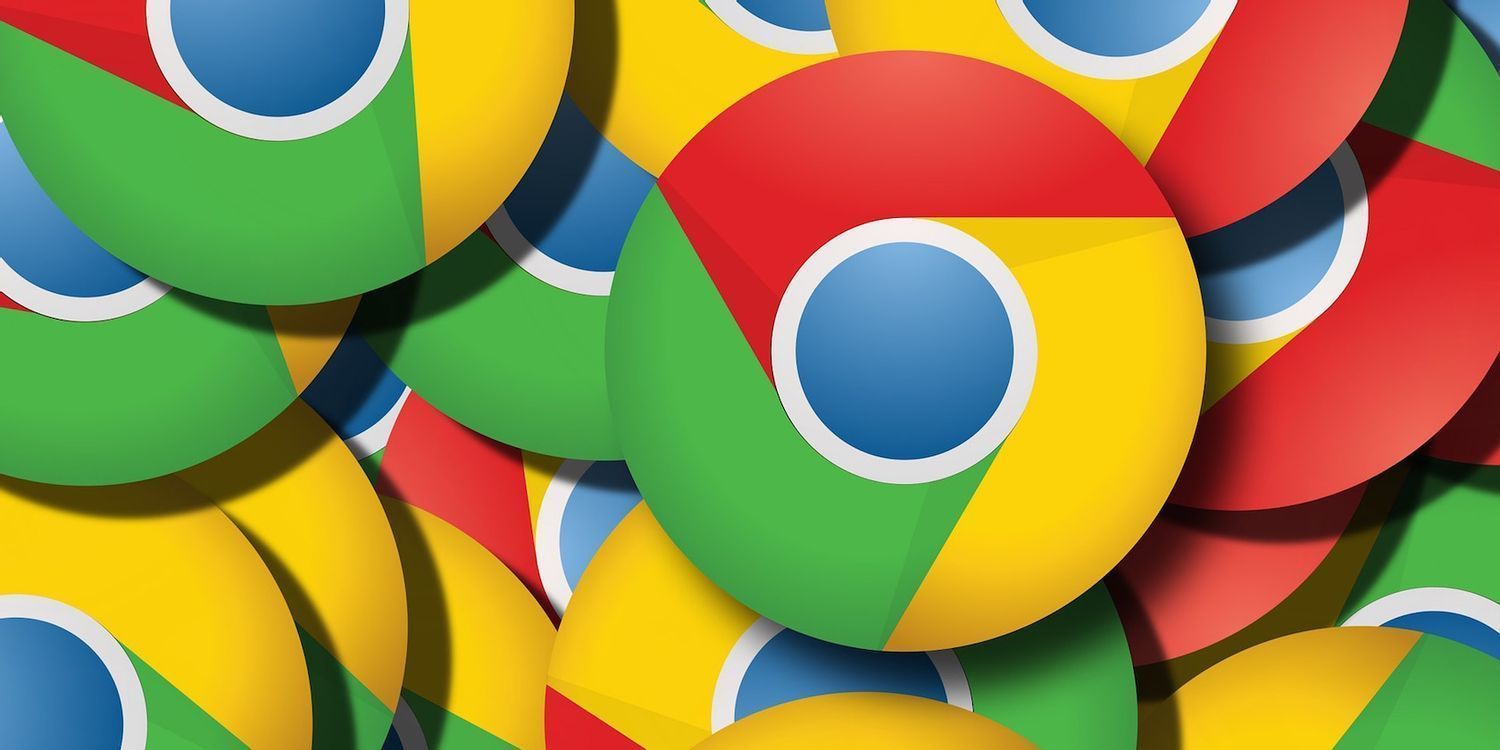
如何在 Chrome 中管理自定义缩放级别
在 Chrome 中,您可以转到 更多 > 缩放并更改一个网页或所有网页的文本、图像和视频的大小。但您也可以管理特定于您访问的任何站点的自定义缩放级别。要管理它们,您必须深入了解 Chrome 的设置:
1、转到您要为其设置自定义缩放设置的网站。
2、使用上述控件(更多 > 缩放)来增加或减小页面大小。
3、为您最常去的网站设置任何级别的自定义缩放。
4、现在,转到 菜单 > 设置 >高级设置 > 内容设置 > 缩放级别
5、在这里,您将找到所有缩放级别及其适用的域。现在,您可以删除自定义缩放级别并重新从头开始设置。仍然无法帮助您从此处管理缩放级别。此外,您无法从此处添加网页。
即使这样,如果缩放级别不适合您并从缩放控件重新设置,它也是一个方便的位置。Chrome 会记住每个缩放设置,并在您登陆该特定站点时自动校准。这很方便。
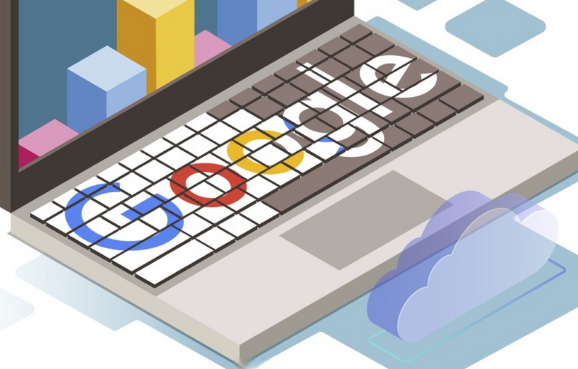
谷歌浏览器网页不加载内容如何修复
遇到网页不加载的情况时,可能是浏览器或网络的问题。本文将为您提供几种修复谷歌浏览器网页加载问题的方法,确保网页能正常显示。

谷歌浏览器广告屏蔽插件推荐与使用详尽教程
本文推荐了多款高效的谷歌浏览器广告屏蔽插件,并详解安装与使用方法,帮助用户轻松过滤网页广告,提升上网清爽度。

Chrome浏览器启动异常快速排查最新教程
Chrome浏览器启动异常可通过最新教程快速排查原因。掌握方法后,用户可高效解决启动问题,保证浏览器正常运行。
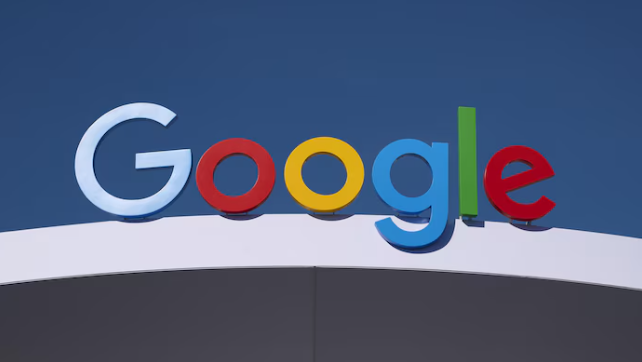
google Chrome浏览器首页快捷键设置详细教程
详细介绍google Chrome浏览器首页快捷键的设置方法,提升用户操作效率,实现个性化使用体验。
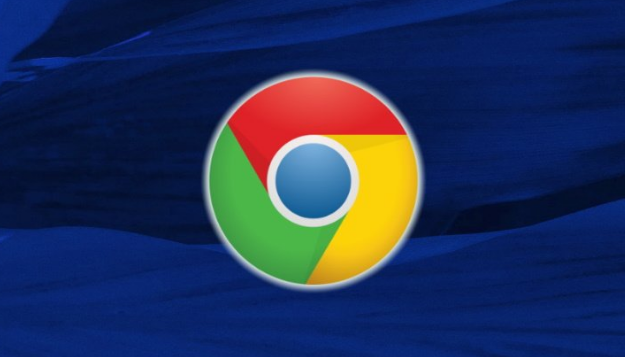
谷歌浏览器官方下载中文版推荐方式
推荐谷歌浏览器官方下载简体中文版的方法,帮助用户快速获取正版中文浏览器,提升使用便捷性。
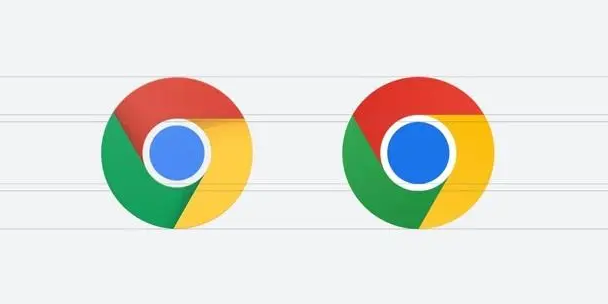
Google浏览器下载失败并提示网络错误的解决方案
针对Google浏览器下载失败并出现网络错误提示的问题,详细介绍排查和解决方案。

xp安装chrome无法找到入口怎么办?<解决方法>
谷歌浏览器 Google Chrome完全免费,跨平台支持 Windows、Mac 和 Linux 桌面系统,同时也有 iOS、Android 的手机版 平板版,你几乎可以在任何智能设备上使用到它。

电脑版xp怎么下载并安装google chrome?
Google chrome是一款快速、安全且免费的网络浏览器,能很好地满足新型网站对浏览器的要求。Google Chrome的特点是简洁、快速。

如何在Fedora20/21中安装谷歌chrome浏览器?
谷歌浏览器 Google Chrome完全免费,跨平台支持 Windows、Mac 和 Linux 桌面系统,同时也有 iOS、Android 的手机版 平板版,你几乎可以在任何智能设备上使用到它。

Chrome浏览器的安全性如何提升
Chrome浏览器的安全性如何提升?接下来小编给大家整理了Chrome浏览器提升安全性步骤一览,希望能够帮助大家解决问题。

Chrome离线安装包怎么下载
谷歌的Chrome浏览器采用了开源的Chromium内核技术,加入了自研的沙盒保护技术,网页的多进程保护功能,自带Flash player插件,拥有极快的上网体验。

chrome下载速度怎么提升
chrome下载速度怎么提升?Chrome是一款性能很强大的浏览器,使用起来非常方便,但美中不足的是,Chrome的下载速度非常慢。

在谷歌浏览器中如何设置主页
本篇文章给大家详细介绍谷歌浏览器设置主页的操作步骤,有需要的朋友赶紧来看看了解一下吧。

如何将 Google Chrome 中的单个标签静音?
Tab Muter 是 Google Chrome 网络浏览器的浏览器扩展,可恢复浏览器中的标签静音功能。在最近的版本中,谷歌删除了在 Chrome 中将单个标签静音的选项。
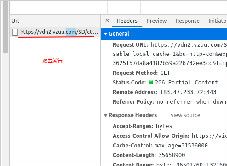
谷歌浏览器如何下载在线音频视频_谷歌浏览器下载视频方法
在网上看到了喜爱的视频却没有找到下载链接该怎么办呢,一个方法教你如何想下什么视频就下什么视频,快来学学吧!
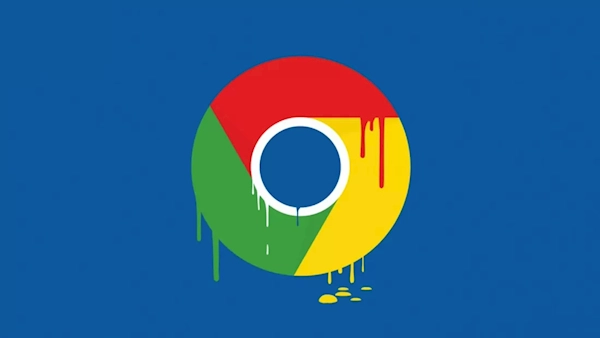
谷歌浏览器如何开启开发者模式?
有很多用户在使用浏览器时会想要使用开发者模式,有很多浏览器其实都有类似的功能。

如何使用工具栏按钮在 Google Chrome 中控制播放?
对于经常在 Chrome 中播放媒体的用户,您可能希望利用 Chrome 的内置媒体按钮来控制播放。

如何禁止谷歌浏览器自动升级
如何禁止谷歌浏览器自动升级?下面小编就给大家带来禁止谷歌浏览器自动升级操作流程,希望能够给大家带来帮助。





